如何在 Magento 2 中配置多个网站、多个商店视图
Magento 允许我们在一次安装中创建多个网站并存储使用不同属性和内容的视图。本博客将向您展示如何在 Magento 2 中配置多个网站、多个商店视图。
第 1 步:创建网站
1. 在 Magento 2 面板中,转到Stores >> Settings >> All Stores。
2. 在店铺页面,点击创建网站。
- 名称 - 输入名称以识别网站。
- 代码 - 输入唯一代码以避免冲突。
- 排序顺序 - 输入可选的数字排序顺序。
3. 单击保存网站。
第 2 步:创建商店
1. 在 Magento 2 面板中,转到Stores >> Settings >> All Stores。
2. 在店铺页面,点击创建店铺。
- 网站 - 单击要与此商店关联的网站的名称。一个网站可以有多个商店。
- 名称 - 输入名称以识别商店。
- 代码 - 输入唯一代码以识别商店。
- 根类别 - 单击此商店的根类别的名称。
3. 点击保存商店。
第 3 步:创建商店视图
1. 在 Magento 2 面板中,转到Stores >> Settings >> All Stores。
2. 在店铺页面,点击创建店铺视图。
- 商店 - 单击商店名称以关联此商店视图。每个商店可以有多个商店视图。
- 名称 - 输入名称以标识此商店视图。
- 代码 - 输入唯一名称以标识此商店视图。
- 状态 - 选择启用。
- 排序顺序 - 输入可选的数字排序顺序。
3.点击保存商店视图
第 4 步:更改网站基本 URL
要使用 http://mysite.local 等唯一 URL 访问网站,您必须在 Magento Admin 中更改每个站点的基本 URL。
1. 在 Magento 2 面板中,转到Stores >> Settings >> Configuration >> General >> Web .
2。选择左上角的Store View以检查您添加的新网站视图,选择OK确认操作。
3. 展开基本 URL部分。
4. 清除 Base URL 和 Base Link URL 字段旁边的Use Default 复选框。在Base URL和Base Link URL字段中输入网站的 URL 。确保以正斜杠结束 URL,以便可以使用商店中的其他 URL 密钥对其进行扩展。例如:http://mysite.local/
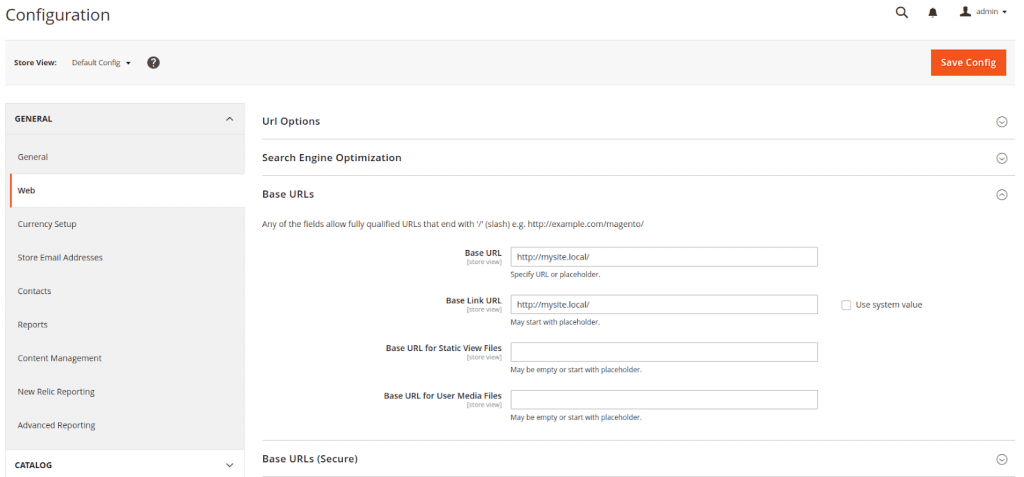
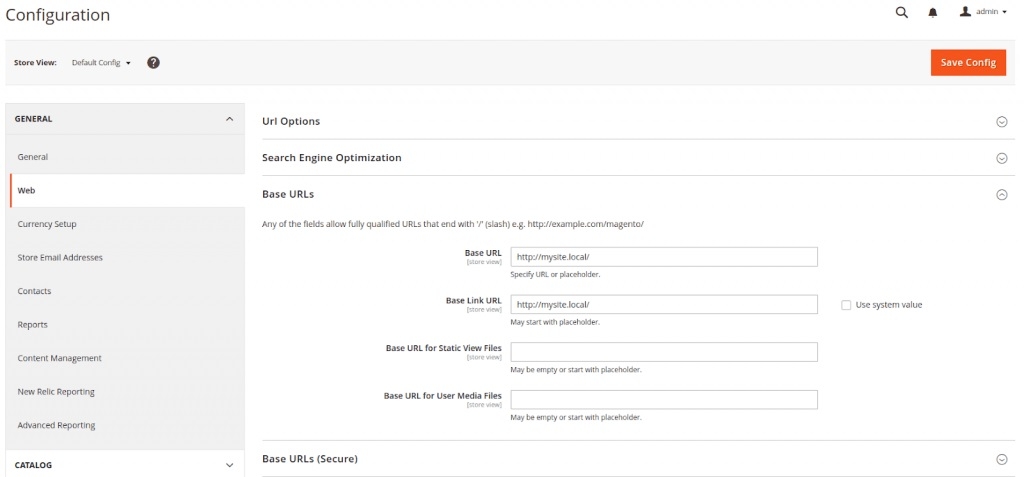
5. 重复基本 URL(安全)部分中的上一步。
6. 如果您有两个以上的网站,请像第 1 步一样添加新网站,并使用商店视图部分切换网站(商店)并为新网站配置新网址:
例子:
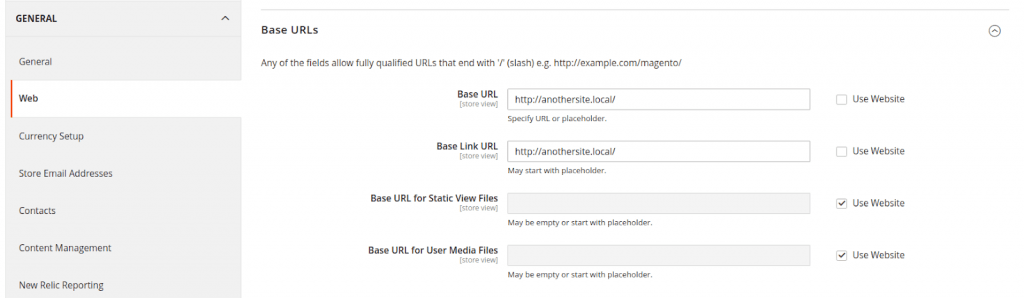
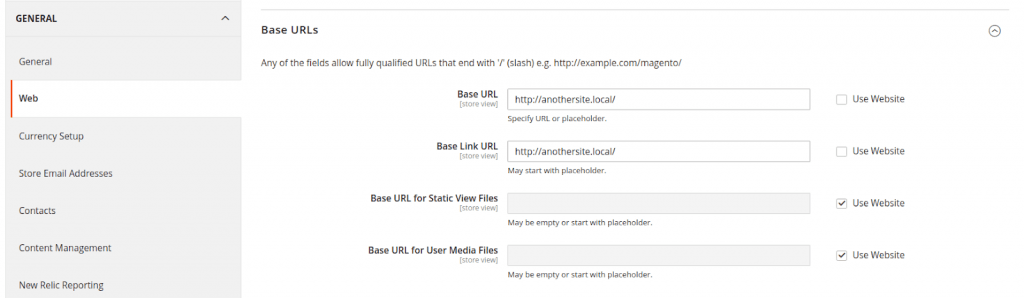
7. 单击保存配置。
第 5 步:将商店代码添加到基本 URL(可选)
Magento 为您提供了将商店代码添加到站点基本 URL 的选项,这简化了设置多个商店的过程。
1. 在 Magento 2 面板中,转到Stores >> Settings >> Configuration >> General >> Web。
2. 选择左上角的Store View ,点击Default Config。
3. 展开URL 选项.
4. 清除将商店代码添加到 URL字段旁边的使用系统值复选框。从将商店代码添加到 URL列表中,单击是。
5. 点击保存配置。
第 6 步:更改默认商店视图基本 URL
完成此步骤后,您将失去对 Magento Admin 的访问权限,您的访问权限会在您设置虚拟主机后返回。
1. 在 Magento 2 面板中,转到Stores >> Settings >> Configuration >> General >> Web。
2. 选择左上角的Store View ,点击Default Config。
3. 展开基本 URL .4。清除Base Link URL字段旁边的Use Default复选框。在基本 URL和基本链接 URL字段中输入所需的 URL。例如:http://exam.com/
5. 重复基本 URL(安全)部分中的上一步。
6. 单击保存配置。
 邮件群发-邮件群发软件|邮件批量发送工具|群发邮件平台|批量邮箱发送系统公司
邮件群发-邮件群发软件|邮件批量发送工具|群发邮件平台|批量邮箱发送系统公司







